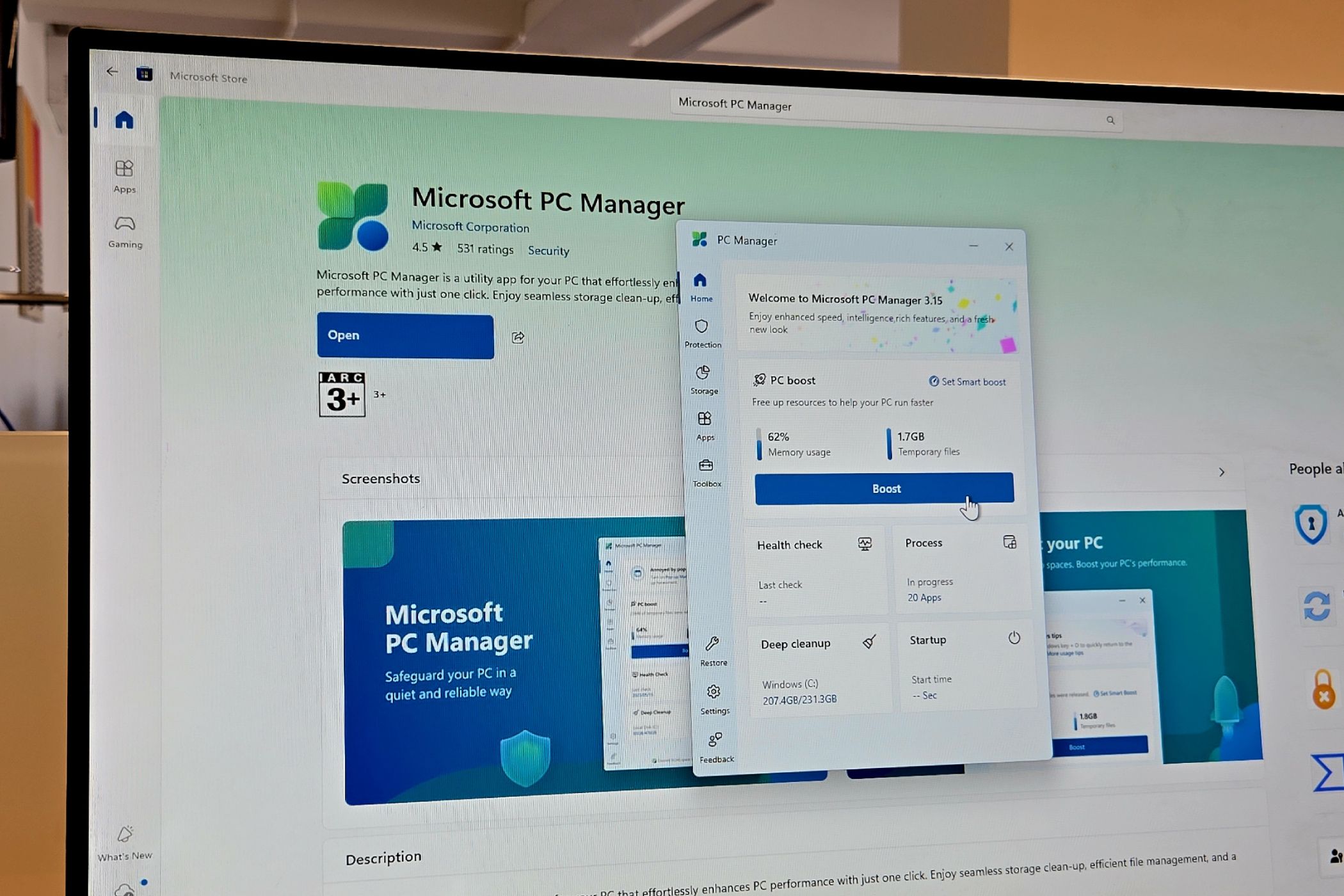
Вне зависимости от объема внутреннего хранилища вашего ПК, проблемы с недостатком места неизбежны. Когда это произойдет, важно быстро и эффективно убрать лишние объемные файлы, которые могут занимать ваше ценное пространство.
Как использовать диспетчер ПК для поиска больших файлов за один щелчок
Существует множество инструментов для управления хранилищем, которые помогут найти крупные файлы на вашем ПК с Windows. Однако многие из них требуют сложных настроек. Если вы ищете простое и быстрое решение, протестируйте приложение PC Manager от Microsoft.
PC Manager – это бесплатное приложение, которое позволяет находить все крупные файлы на вашем компьютере всего одним нажатием. Имейте в виду, что оно не предустановлено на многих устройствах, поэтому вам нужно будет сначала загрузить его из магазина Microsoft.
Скачать: Менеджер ПК (бесплатно)
Обратите внимание, что приложение может быть недоступно в некоторых странах. Если вы в неподдерживаемом регионе, кнопка установки в магазине Microsoft не появится.
После установки PC Manager выполните следующие шаги, чтобы найти крупные файлы:
- Откройте Менеджер ПК на вашем компьютере.
- Перейдите на вкладку Хранилище и выберите раздел Большие файлы.
- В открывшемся окне будут отображены все большие файлы с информацией о занимаемом ими пространстве.
- По умолчанию программа считает «большими» файлы размером более 10 МБ, но вы можете изменить это значение, выбрав в выпадающем меню Размер другие категории, такие как 50 МБ, 100 МБ или 1 ГБ.
- Используйте фильтры в верхней части окна для группировки файлов по типу, таких как документы, изображения, видео и архивы.
- Выберите файлы, которые хотите переместить или удалить, установив галочки рядом с ними.
- Нажмите Переместить для перемещения файла в другую папку или Удалить навсегда для окончательного удаления.
Важно помнить, что функция «Удалить навсегда» полностью убирает файлы, и вы не сможете восстановить их из корзины, потому действуйте осторожно.
С помощью этого метода вы сможете легко и быстро очистить свое хранилище от ненужных крупных файлов. PC Manager также предлагает и другие полезные функции, такие как поиск дублирующих файлов и организация загруженных данных. Кроме того, это приложение может увеличить производительность вашего ПК и упростить доступ к часто используемым инструментам.
Как найти большие файлы по размеру или типу в Windows
Хотя PC Manager является отличным инструментом для поиска крупных файлов, вы также можете воспользоваться встроенным проводником Windows (File Explorer). Это обеспечивает несколько преимуществ, включая отсутствие необходимости в дополнительном программном обеспечении и более широкий контроль над сортировкой и фильтрацией файлов.
Например, вы можете искать только большие файлы определенного формата, такого как EXE или MOV, или конкретные папки на компьютере для более точных результатов.
Чтобы использовать проводник файлов для поиска больших файлов, выполните следующие шаги:
- Нажмите Windows + E для открытия проводника файлов.
- Перейдите в Этот компьютер или выберите определенную папку для поиска.
- В строке поиска введите Размер: гигантский и нажмите Enter для отображения всех файлов более 128 МБ. Вы также можете использовать другие фильтры, такие как Размер: большой (1-16 МБ) или Размер: огромный (16-128 МБ). Для большего контроля попробуйте Размер:> 300 МБ для поиска файлов свыше 300 МБ.
После ввода поискового запроса выберите Просмотр > Детали, чтобы увидеть файлы вместе с их размерами, и вы сможете отсортировать их по столбцу Размер.
Кроме того, проводник файлов позволяет комбинировать фильтры для более точных результатов, например *.MOV Размер:> 300 МБ для поиска крупных файлов MOV или *.exe Размер:> 100 МБ для нахождения больших EXE-файлов.
Хотя это может потребовать немного изучить, использование проводника файлов предложит вам большую гибкость по сравнению с PC Manager.
По мере использования вашего ПК с Windows вы столкнетесь с нехваткой дискового пространства. Чтобы избежать удаления необходимых приложений, поиск и удаление больших неиспользуемых файлов будет вашим оптимальным решением.
Используя либо простоту PC Manager, либо мощь проводника файлов, быстрое обнаружение крупных файлов на вашем компьютере не займет много времени. Выберите подходящий для вас способ и освободите место на диске вашего ПК.



